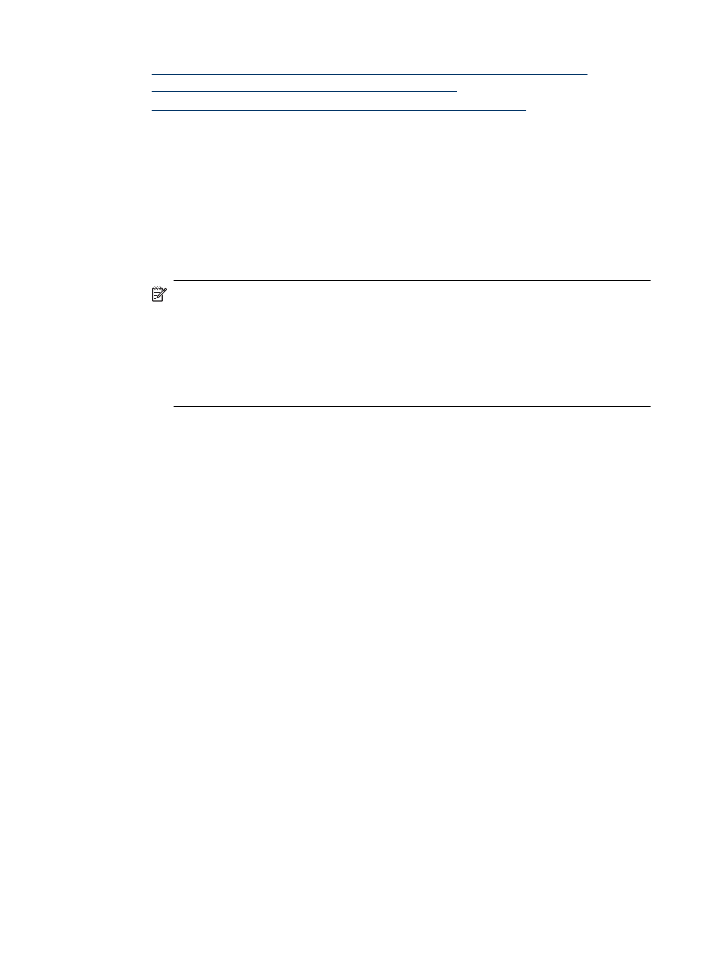
1. punkt. Kontrollige, kas arvuti on võrku ühendatud
Traadiga (Ethernet) ühenduse kontrollimine
▲ Enamikel arvutitel on ruuterist tuleva Etherneti kaabli pistikupesa kõrval kaks
signaaltulukest. Tavaliselt on seal kaks signaaltulukest: üks põlev ja üks vilkuv. Kui
teie arvutil on signaaltulukesed, siis vaadake, kas need ka põlevad. Kui tulukesed ei
põle, proovige Etherneti kaabel uuesti arvuti ja ruuteriga ühendada. Kui te ei näe ikka
signaaltulukesi, võib viga olla ruuteris, Etherneti kaablis või arvutis.
Märkus. Macintoshiga arvutitel pole indikaatortulukesi. Kui soovite
Macintoshiga arvutis Ethernet-ühendust kontrollida, siis valige dokis System
Preferences (Süsteemieelistused) ja siis Network (Võrk). Kui Ethernet-ühendus
töötab korralikult, ilmub koos IP-aadressi ja muu olekuteabega ühenduste
loendisse Built-in Ethernet (Sisseehitatud Ethernet). Kui Built-in Ethernet
(Sisseehitatud Ethernet) ei ilmu, võib viga olla ruuteris, Etherneti kaablis või
arvutis. Lisateabe saamiseks klõpsake aknas valikut Help (Spikker).
Traadita ühenduse kontrollimine
1. Veenduge, et arvuti' traadita ühendus on sisse lülitatud. (Lisateavet vt arvutiga kaasa
pandud dokumentatsioonist.)
2. Kui te ei kasuta unikaalset võrgunime (SSID), on võimalik, et teie traadita arvuti on
ühendatud lähedaloleva võrguga, mis ei kuulu teile.
Järgnevad sammud aitavad teil kindlaks teha, kas arvuti on võrguga ühendatud.
Windows
a. Klõpsake Start, siis Control Panel (Juhtpaneel), siis Network Connections
(Võrguühendused) ja seejärel valige View Network Status (Võrguseadete
vaatamine) ja Tasks (Tegumid).
või
Klõpsake Start, valige Settings (Sätted), siis Control Panel Juhtpaneel),
topeltklõpsake Network Connections (Võrguühendused), klõpsake menüüd
View (Vaade) ja valige Details (Üksikasjad).
Jätke järgmise sammuga jätkates võrgu dialoogiaken avatuks.
b. Lahutage toitejuhe traadita ruuterist. Ühenduse olek arvutis peaks muutuma
olekuks Not Connected (Pole ühendatud).
c. Ühendage toitejuhe uuesti traadita ruuteriga. Ühenduse oleks peaks muutuma
olekuks Connected (Ühendatud).
Traadita ühenduse probleemide lahendamine (ainult teatud mudelitel)
121
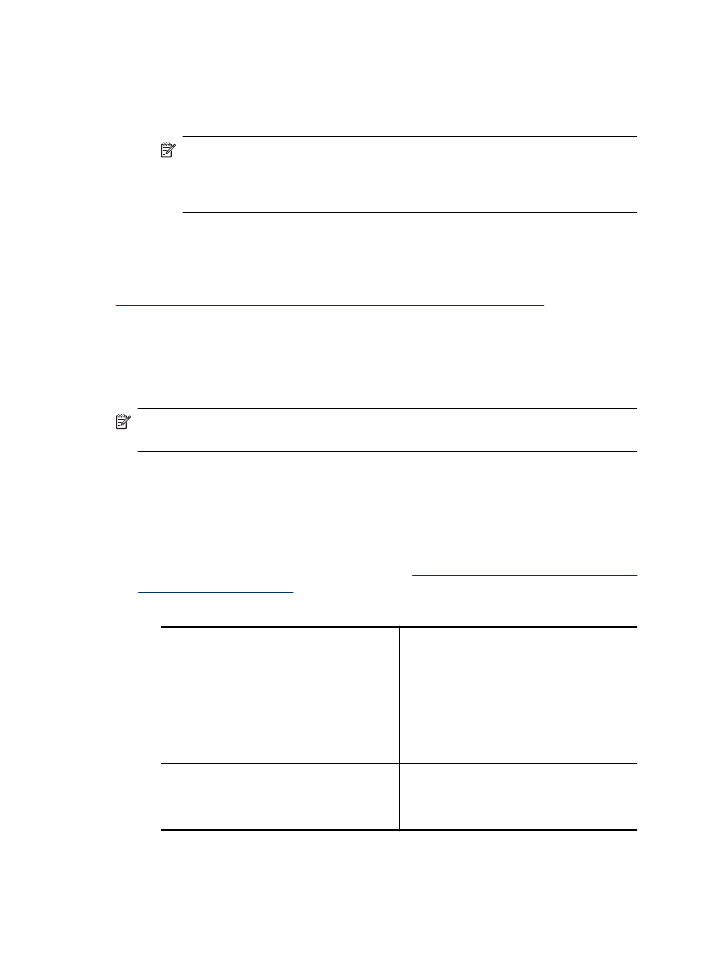
Mac OS X
▲ Klõpsake akna üleval servas menüüribal ikooni AirPort (Võrgupesa). Avanenud
menüüst saate teada, kas AirPort on sisse lülitatud ning millise traadita võrguga
arvuti on ühendatud.
Märkus. Lisateabe saamiseks AirPort-ühenduse kohta klõpsake dokis
System Preferences (Süsteemieelistused) ja siis Network (Võrk). Kui
traadita ühendus töötab korralikult, ilmub ühenduste loendis AirPorti kõrvale
roheline täpp. Lisateabe saamiseks klõpsake aknas valikut Help (Spikker).
Kui teil ei õnnestu oma arvutit võrguga ühendada, võtke ühendust isikuga, kes seadistas
teie võrgu, või ruuteri tootjaga, kuna põhjus võib olla ruuteris või arvutis.
Kui teil on Windowsiga arvuti ja ligipääs Internetile, siis võite kasutada võrgu
seadistamiseks rakendust HP Network Assistant (HP võrguabiline), mis asub aadressil
www.hp.com/sbso/wireless/tools-setup.html?jumpid=reg_R1002_USEN
. (Veebileht on
saadav ainult inglise keeles.)